మీ Kaspersky సాఫ్ట్వేర్ అధిక CPU, డిస్క్ లేదా RAM వినియోగాన్ని ప్రదర్శిస్తుంది మీ Windows 11/10 కంప్యూటర్లో, ఈ పోస్ట్ మీకు సహాయం చేయగలదు. సైబర్ బెదిరింపుల నుండి అద్భుతమైన రక్షణను అందించే అత్యంత ప్రజాదరణ పొందిన యాంటీవైరస్ సాఫ్ట్వేర్లలో Kaspersky ఒకటి.

Windows 11లో Kaspersky High Disk, CPU, RAM వినియోగాన్ని పరిష్కరించండి
Windows 11/10లో Kaspersky High Disk, CPU లేదా RAM వినియోగాన్ని పరిష్కరించడానికి, మీరు భద్రతా సాఫ్ట్వేర్లో అనవసరమైన లక్షణాలను నిలిపివేయవలసి ఉంటుంది మరియు దాని సెట్టింగ్లను సర్దుబాటు చేయాలి. అందుబాటులో ఉన్న అన్ని ఎంపికలను చూద్దాం.
- ప్రారంభ ప్రోగ్రామ్లను నిలిపివేయండి
- పవర్ ట్రబుల్షూటర్ని అమలు చేయండి
- Kaspersky సెట్టింగ్లను సవరించండి
- అనవసరమైన లక్షణాలను నిలిపివేయండి
- విశ్వసనీయ ప్రోగ్రామ్లను మినహాయించండి
- Kasperskyని మళ్లీ ఇన్స్టాల్ చేయండి
ఇప్పుడు వీటిని వివరంగా చూద్దాం.
u7353-5101
1] ప్రారంభ ప్రోగ్రామ్లను నిలిపివేయండి
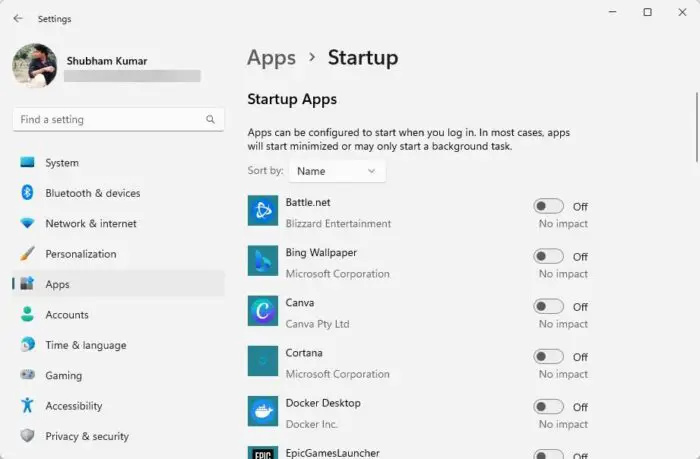
netwtw04.sys
మీరు మీ సిస్టమ్లో ఏవైనా మార్పులు చేసే ముందు, స్టార్టప్ ప్రోగ్రామ్లను నిలిపివేయండి. అలా చేయడం వలన మీరు మీ పరికరాన్ని బూట్ చేసినప్పుడు ప్రారంభమయ్యే అప్లికేషన్లు నిలిపివేయబడతాయి మరియు CPU వినియోగం పెరుగుతుంది. ఇక్కడ ఎలా ఉంది:
- నొక్కండి Windows + I తెరవడానికి సెట్టింగ్లు .
- నావిగేట్ చేయండి యాప్లు > స్టార్టప్ మరియు అన్ని యాప్ల పక్కన ఉన్న టోగుల్ స్విచ్ను ఆఫ్ చేయండి.
- ఇప్పుడు, మీరు మీ PCని బూట్ చేసినప్పుడు ఏ అప్లికేషన్లు మరియు ప్రోగ్రామ్లు రన్ అవ్వవు.
2] పవర్ ట్రబుల్షూటర్ని అమలు చేయండి
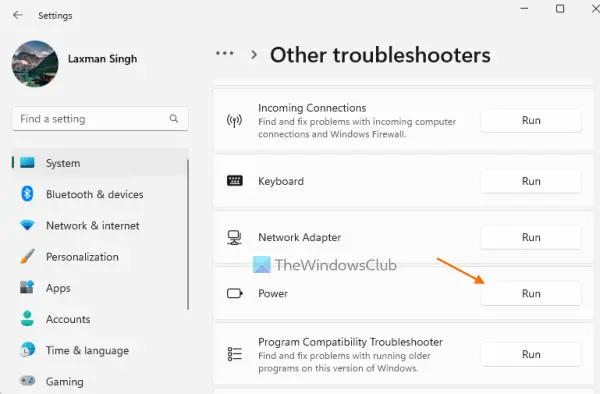
తరువాత, Windowsలో పవర్ ట్రబుల్షూటర్ను అమలు చేయండి. ఈ ట్రబుల్షూటర్ని అమలు చేయడం వలన విద్యుత్ సంబంధిత సమస్యలను నిర్ధారించడం మరియు పరిష్కరించడంలో సహాయపడుతుంది. ఇది Windows పరికరాలలో Kaspersky అధిక CPU వినియోగాన్ని పరిష్కరించడానికి సమర్థవంతంగా సహాయపడుతుంది. ఇక్కడ ఎలా ఉంది:
- నొక్కండి Windows + I తెరవడానికి సెట్టింగ్లు .
- నావిగేట్ చేయండి సిస్టమ్ > ట్రబుల్షూట్ > ఇతర ట్రబుల్షూటర్ .
- క్రిందికి స్క్రోల్ చేసి, క్లిక్ చేయండి పరుగు పవర్ పక్కన.
3] Kaspersky సెట్టింగ్లను సవరించండి
తప్పుగా కాన్ఫిగర్ చేయబడిన Kaspersky సెట్టింగ్లు అధిక CPU వినియోగం జరగడానికి కారణం కావచ్చు. ఈ సెట్టింగ్లను సవరించడం ద్వారా సమస్యను పరిష్కరించవచ్చు. ఇక్కడ ఎలా ఉంది:
vcruntime140.dll లేదు
- కాస్పెర్స్కీని తెరిచి, దానిపై క్లిక్ చేయండి సెట్టింగ్లు ఎంపిక.
- కు నావిగేట్ చేయండి ప్రదర్శన ఎంచుకోవడానికి ట్యాబ్ మరియు క్రిందికి స్క్రోల్ చేయండి కంప్యూటర్ వనరులు .
- పక్కన ఉన్న పెట్టెలను తనిఖీ చేయండి ఆపరేటింగ్ సిస్టమ్ కోసం వనరులు ఉచితం అయినప్పుడు , ఇతర ప్రోగ్రామ్ల కోసం వనరులు ఉచితంగా ఇస్తాయి మరియు నిష్క్రియంగా స్కాన్ చేయండి .
- మార్పులు జరగడానికి ఒకసారి మీ పరికరాలను పునఃప్రారంభించండి.
4] అనవసరమైన లక్షణాలను నిలిపివేయండి
Kaspersky ఇంటర్నెట్/టోటల్ సెక్యూరిటీ మాల్వేర్ మరియు శీఘ్ర స్కానింగ్ కాకుండా అనేక ఇతర ఫీచర్లను అందిస్తుంది. ఈ లక్షణాలన్నీ ఒకేసారి ప్రారంభించబడితే, Kaspersky అధిక వనరులను ఎందుకు ఉపయోగిస్తుందో కావచ్చు. మీకు అవసరం లేని Kaspersky యొక్క అన్ని లక్షణాలను నిలిపివేయండి మరియు అది సహాయపడుతుందో లేదో చూడండి.
చదవండి: ఎలా Kaspersky ఫైర్వాల్ మరియు సేఫ్ మనీని ఆఫ్ చేయండి
5] విశ్వసనీయ ప్రోగ్రామ్లను మినహాయించండి
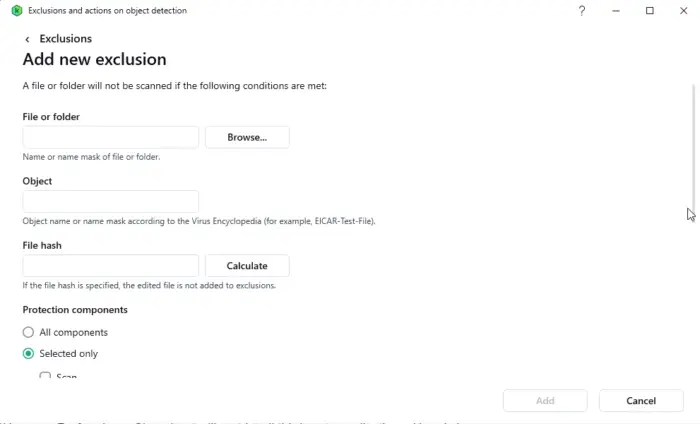
Kaspersky స్కాన్ చేయని విశ్వసనీయ అప్లికేషన్లను పేర్కొనడం మీరు తరచుగా ఉపయోగించే మరియు సురక్షితంగా ఉండాలని తెలిసిన ప్రోగ్రామ్లకు ప్రత్యేకంగా ఉపయోగపడుతుంది. ఇక్కడ ఎలా ఉంది:
- కాస్పెర్స్కీని తెరిచి, దానిపై క్లిక్ చేయండి సెట్టింగ్లు చిహ్నం.
- నావిగేట్ చేయండి భద్రత > వస్తువు గుర్తింపుపై మినహాయింపులు మరియు చర్యలు; ఇక్కడ, క్లిక్ చేయండి మినహాయింపులను నిర్వహించండి .
- ఇప్పుడు, క్లిక్ చేయండి జోడించు మరియు విశ్వసనీయ ప్రోగ్రామ్ను మినహాయించడానికి ప్రోగ్రామ్ యొక్క స్థానాన్ని పేర్కొనండి.
6] Kasperskyని మళ్లీ ఇన్స్టాల్ చేయండి
కాస్పెర్స్కీని మళ్లీ ఇన్స్టాల్ చేయడాన్ని పరిగణించడంలో ఈ సూచనలేవీ మీకు సహాయం చేయలేదని అనుకుందాం. ఇది చాలా మంది వినియోగదారులకు లోపాన్ని పరిష్కరించడంలో సహాయపడుతుందని తెలిసింది.
సమస్య కొనసాగితే, మీరు సంప్రదించవచ్చు కాస్పెర్స్కీ మద్దతు.
చదవండి: Kaspersky VPN సురక్షిత కనెక్షన్ PCలో పని చేయడం లేదు
cpu థ్రోట్లింగ్ విండోస్ 10
ఈ సూచనలు మీకు సహాయపడ్డాయని మేము ఆశిస్తున్నాము.
కాస్పెర్స్కీ నా కంప్యూటర్ వేగాన్ని తగ్గించకుండా ఎలా ఆపాలి?
Kaspersky యాంటీవైరస్ మీ పరికరం చాలా ఎక్కువ సిస్టమ్ స్కాన్లు లేదా ఇతర ఇంటెన్సివ్ టాస్క్లను నిర్వహించడానికి అనుమతించినట్లయితే దాని పనితీరును కూడా నెమ్మదిస్తుంది. దీన్ని ఆపడానికి, మీరు తప్పనిసరిగా Kaspersky సెట్టింగ్లను సర్దుబాటు చేయాలి, కొన్ని లక్షణాలను నిలిపివేయాలి మరియు విశ్వసనీయ ప్రోగ్రామ్లను మినహాయించాలి.
Kasperskyని తక్కువ వనరులను ఎలా ఉపయోగించాలి?
అలా చేయడానికి, మీరు స్కాన్ల నుండి నిర్దిష్ట ఫైల్లు మరియు ఫోల్డర్లను మినహాయించాలి మరియు అనవసరమైన ఫీచర్లను నిలిపివేయాలి. అయినప్పటికీ, అది సహాయం చేయకపోతే, దాని సెట్టింగ్లను సవరించండి మరియు మీ పరికరం యొక్క హార్డ్వేర్ను అప్గ్రేడ్ చేయండి.














![PCలో FIFA 22లో అధిక పింగ్ సమస్య [పరిష్కరించబడింది]](https://prankmike.com/img/games/0E/fifa-22-high-ping-issue-on-pc-fixed-1.png)
